Pour dépanner et réparer un ordinateur qui ne démarre plus ou ne fonctionne plus correctement, la meilleure solution est sans aucun doute d’utiliser une clé USB de secours et de dépannage.
Qu’est-ce qu’une clé USB de secours ?
C’est une clé USB à lancer au démarrage de l’ordinateur qui contient un système d’exploitation « Live » basé sur Linux ou Windows et qui intègre de nombreux logiciels et outils pour diagnostiquer, réparer et désinfecter un ordinateur.
Avec une clé USB de secours, vous pouvez accéder aux données de votre disque principal, récupérer des données perdues, partitionner vos disques, créer ou restaurer une image disque, tester votre mémoire vive, réinitialiser ou changer le mot de passe d’un utilisateur Windows… et plus encore !
Il existe aujourd’hui de nombreuses clés USB de secours et de dépannage à créer soi-même et qui sont disponibles gratuitement sur Internet.
Dans cet article, nous allons voir les 4 meilleures clés USB de secours et de dépannage à privilégier et à avoir d’urgence pour dépanner et réparer son PC en cas de besoin !
Les 4 meilleures clés USB de dépannage
Le tableau ci-dessous présente les 4 meilleures clés USB de dépannage :
| Système de secours | Base | Taille | Niveau | |
|---|---|---|---|---|
| 1 | MediCat | WinPE 10 | 26,3 Go | Intermédiaire |
| 2 | WinPE Sergei Strelec | WinPE 10 | 4,2 Go | Intermédiaire |
| 3 | Hiren’s BootCD PE | WinPE 10 | 1,3 Go | Intermédiaire |
| 4 | SystemRescue | Arch Linux | 699 Mo | Expert |
Pour en savoir plus sur chacune de ces clés USB de secours, lisez la suite !
N°1 : MediCat USB
MediCat USB est la clé USB de secours de référence pour analyser, dépanner et réparer son ordinateur. Son objectif est de remplacer le célèbre CD de dépannage Hiren’s BootCD.
| Nom | MediCat USB |
|---|---|
| Taille | 26,3 Go |
| Version | 20.10.1 (27/10/2020) |
| Niveau | Débutants et utilisateurs avancés |
| Site officiel | https://gbatemp.net/threads/medicat-usb-a-multiboot-linux-usb-for-pc-repair.361577/ |
MediCat USB est basé sur Ventoy : tous les logiciels de dépannage qu’il intègre se présentent sous la forme d’images ISO qui ont simplement été déposées dans la clé USB et qui sont lues automatiquement au démarrage.
Son grand atout est d’être très facilement personnalisable : vous avez envie d’ajouter un logiciel de dépannage qui n’est pas intégré à MediCat ? Il vous suffit de le glisser-déposer dans la clé USB et voilà : il sera automatiquement détecté au démarrage !

MediCat USB inclut :
- un logiciel antivirus : Malwarebytes
- des logiciels de sauvegarde et de récupération de données : AOMEI Backupper, Acronis True Image, EaseUS Data Recovery Wizard, EaseUS Todo Backup, Elcomsoft System Recovery, Macrium Reflect, MiniTool Power Data Recovery, O&O BlueCon, Symantec Ghost
- des outils pour réparer le démarrage d’un ordinateur : Boot Repair Disk, Super GRUB2
- des systèmes d’exploitation en mode « Live » : Active@ Boot Disk, Lubuntu, Mini Windows 10
- des outils de diagnostic : HDAT2, SpinRite, Ultimate Boot CD, EasyUEFI Enterprise, MemTest86.
- des logiciels de partitionnement de disque : Darik’s Boot and Nuke (DBAN), AOMEI Partition Assistant, DiskGenius, EaseUS Partition Master, MiniTool Partition Wizard, NIUBI Partition Editor, Parted Magic
- des outils pour réinitialiser le mot de passe d’un compte utilisateur : PCUnlocker, Reset Windows Password
MediCat USB : pour qui ?
- Peut être utilisé par tous types d’utilisateurs, même les débutants. Basé Ventoy, il est très simple à utiliser : au démarrage de MediCat USB, un menu s’ouvre, il vous suffit de sélectionner le logiciel de dépannage à lancer et voilà !
- Pour ceux qui préfèrent une sélection des meilleurs logiciels de dépannage, les plus populaires et les simples à utiliser, plutôt qu’avoir toute une panoplie de logiciels « inconnus »
- Pour ceux qui recherchent un système de secours évolutif : vous pouvez intégrer vos propres logiciels (au format ISO) en les copiant simplement sur la clé USB
- Pour ceux qui ont une clé USB de (très) grande taille. En effet, l’inconvénient de MediCat est son poids : 26,3 Go. Une clé USB d’au moins 32 Go sera nécessaire pour l’utiliser
N°2 : WinPE Sergei Strelec
Créée en 2015 par le russe Sergei Strelec, WinPE Sergei Strelec est une clé USB de dépannage basée sur l’environnement de pré-installation Windows (WinPE) qui a été créée pour aider à la maintenance des ordinateurs.
| Nom | WinPE Sergei Strelec |
|---|---|
| Taille | 4,20 Go |
| Version | 2020.09.21 (21/09/2020) |
| Niveau | Débutants et utilisateurs avancés |
| Site officiel | https://sergeistrelec.ru/winpe-10-8-sergei-strelec-english/ |
WinPE Sergei Strelec intègre tellement de logiciels de dépannage que vous trouverez forcément celui dont vous avez besoin pour réparer votre ordinateur :
- des logiciels de sauvegarde et de restauration : Acronis True Image, EASEUS Todo Backup, Symantec Ghost, Macrium Reflect…
- des logiciels de gestion de disques et partitions : Acronis Disk Director, EaseUS Partition Master, Paragon Hard Disk Manager, MiniTool Partition Wizard, AOMEI Partition Assistant, DiskGenius Professional…
- des logiciels de diagnostic matériel : HD Tune, Victoria, HDD Scan, Hard Disk Sentinel, Western Digital Data Lifeguard Diagnostics, CrystalDiskInfo, AIDA64 Extreme Edition, PerformanceTest…
- des logiciels réseau : Firefox, TeamViewer, AnyDesk, FileZilla, PuTTY…
- des logiciels de récupération de données : R-Studio, Active File Recovery, Active Partition Recovery, MiniTool Power Data Recovery, GetDataBack 5.55, EaseUS Data Recovery Wizard, O&O DiskRecovery, Hetman Partition Recovery…
- des programmes MS-DOS : HDD Regenerator 2011, HDDaRTs, BIBM++, MHDD, Victoria, MemTest86, Active Password Changer Professional, Ghost…
- des logiciels antivirus : SmartFix Tool, Kaspersky Rescue Disk, Dr.Web LiveDisk
- et encore plus ! (voir le site officiel pour la liste de tous les logiciels inclus)
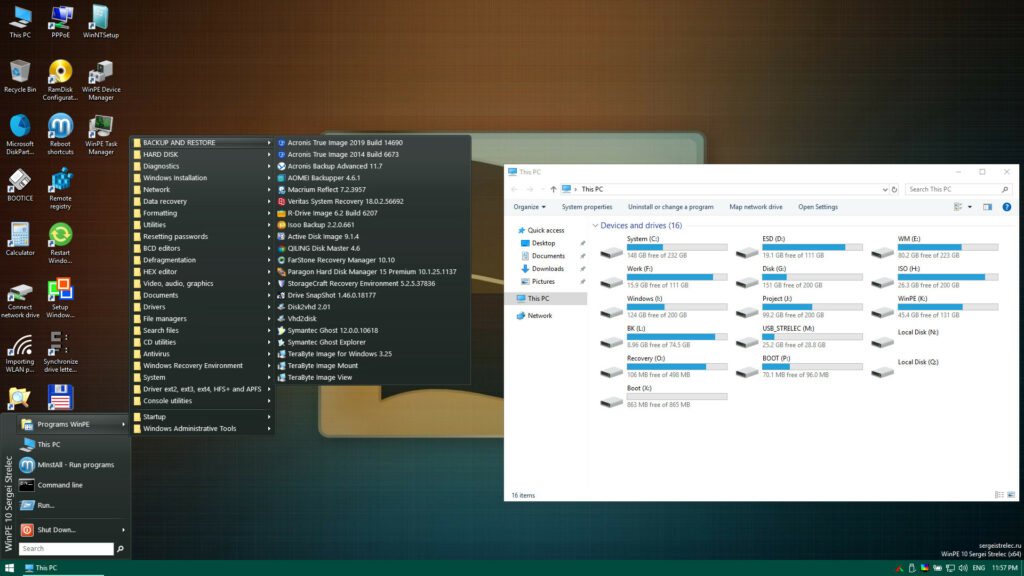
WinPE Sergei Strelec : pour qui ?
- Peut être utilisé par tous types d’utilisateurs, même les débutants. Basé sur un environnement Windows, il est très simple à utiliser
- Pour ceux qui recherchent le système de secours le plus complet, avec le plus de logiciels de dépannage possibles. Quelque soit la situation dans laquelle vous vous trouvez, WinPE Sergei Strelec a certainement le logiciel qu’il vous faut !
- Pour ceux qui souhaitent un système de secours de taille raisonnable (taille < 4,7 Go). Il peut être installé sur une clé USB de 8 Go
Télécharger WinPE Sergei Strelec
N°3 : Hiren’s BootCD PE
Hiren’s BootCD PE est une réédition du célèbre Hiren BootCD basée sur Windows 10 PE x64.
La version PE a été créée par les fans de Hiren’s BootCD pour s’adapter aux ordinateurs récents et pour relancer le projet original qui était au point mort (plus de mises à jour officielles depuis novembre 2012).
| Nom | Hiren’s BootCD PE |
|---|---|
| Taille | 1,3 Go |
| Version | 1.0.1 (21/06/2018) |
| Niveau | Pour débutants et utilisateurs avancés |
| Site officiel | https://www.hirensbootcd.org/ |
Hiren’s BootCD PE est donc un système d’exploitation de secours basé sur Windows 10. Les logiciels intégrés vous aideront à résoudre de nombreux problèmes liés à votre ordinateur. Il ne contient aucun logiciel piraté, il ne comprend que des logiciels libres et légaux.
Hiren’s BootCD PE inclut :
- des logiciels de récupération de données : Lazesoft Data Recovery, Puran Data Recovery, Puran File Recovery, Recuva, Runtime GetDataBack…
- des logiciels de gestion de disques et partitions : AOMEI Partition Assistant, Macrorit Partition Extender, GSmartControl, HDDScan, HDTune, Runtime Captain Nemo, Runtime DiskExplorer…
- des logiciels de création d’images disque : Acronis TrueImage, AOMEI Backupper, Lazesoft Disk Image & Clone, Macrium Reflect PE, Runtime DriveImage XML
- des antivirus : ESET Online Scanner, Malwarebytes Anti-Malware
- des outils système : CPU-Z, GPU-Z, HWInfo…
- des outils BCD-MBR : BootIce, EasyBCD
- et plus encore : https://www.hirensbootcd.org/download/
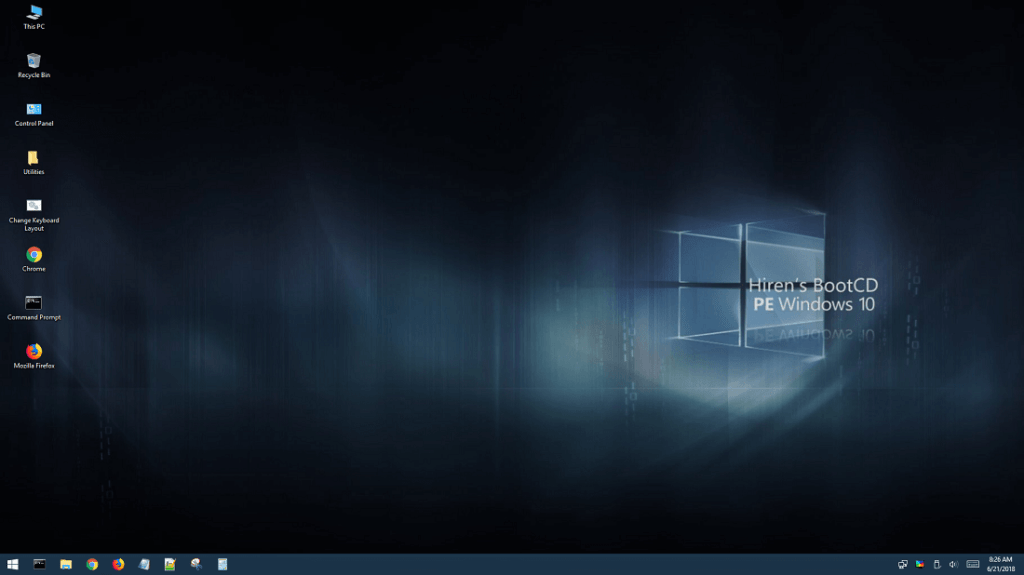
Hiren’s BootCD PE : pour qui ?
- Peut être utilisé par tous types d’utilisateurs, même les débutants. Basé sur un environnement Windows, il est très simple à utiliser
- Pour ceux qui souhaitent un système de secours léger (1,3 Go)
N°4 : SystemRescue
SystemRescue (également connu sous le nom de SystemRescueCd) est un système de secours basé sur Linux qui intègre de nombreux outils de dépannage.
Créé en 2003 par le français Francois Dupoux, SystemRescue a été conçu pour effectuer des tâches d’administration et réparer votre système et vos données après un crash.
| Nom | SystemRescue |
|---|---|
| Taille | 699 Mo |
| Version | 7.01 (22/11/2020) |
| Niveau | Pour utilisateurs avancés |
| Site officiel | https://www.system-rescue.org/ |
Très léger (moins de 700 Mo), SystemRescue peut être installé sur un CD/DVD ou une clé USB. Il peut être utilisé à la fois sur des ordinateurs Linux et Windows, ainsi que sur les ordinateurs de bureau et les serveurs.
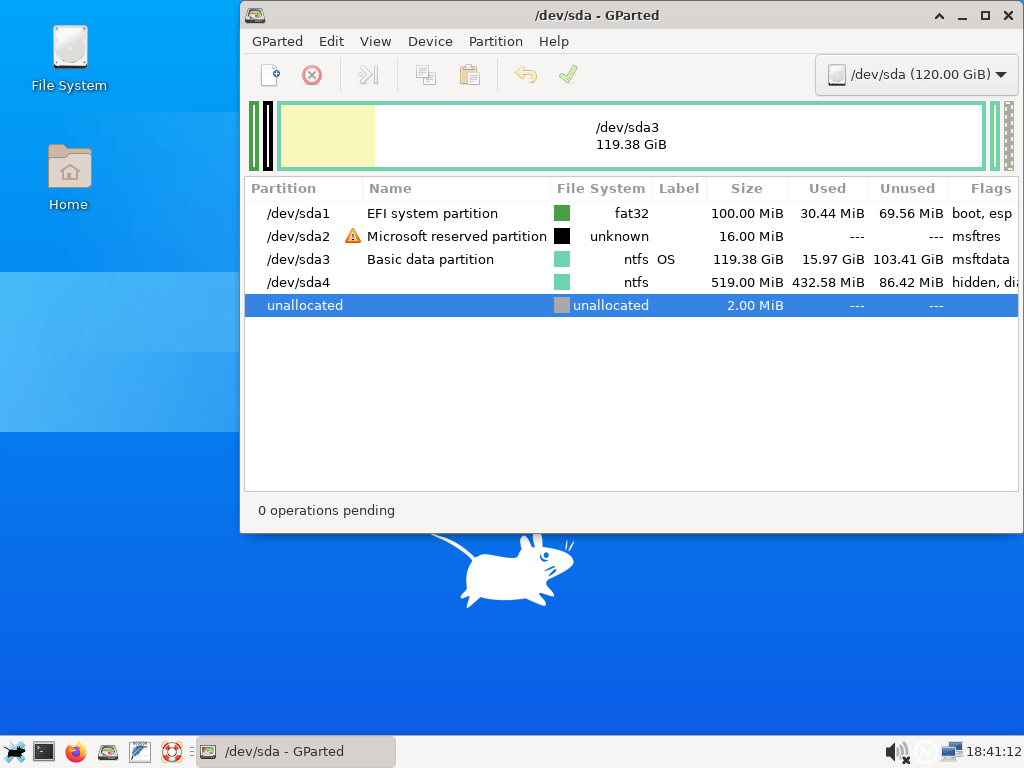
Il est livré avec de nombreux utilitaires système Linux tels que GParted (gestion des disques et des partitions), FSArchiver (création d’images disque), des outils de système ainsi que des outils de base (éditeurs, Midnight Commander et outils réseau).
Le noyau de SystemRescue prend en charge tous les systèmes de fichiers importants (ext4, xfs, btrfs, vfat, ntfs) ainsi que les systèmes de fichiers réseau tels que Samba et NFS.
SystemRescue inclut :
- des outils de partitionnement de disque : GParted, GNU Parted , GNU ddrescue, FSArchiver, Partclone…
- des outils de récupération : TestDisk, PhotoRec, WHDD
- des outils de suppression : wipe, nwipe, shred
- des outils de diagnostic : MemTest86, memtester, stress
- et encore plus : https://www.system-rescue.org/System-tools/
SystemRescue : pour qui ?
- Réservé aux utilisateurs expérimentés (une bonne maitrise des outils Linux est nécessaire)
- Pour ceux qui souhaitent un système de secours très éger (taille < 700 Mo)
Et aussi…
Pour être le plus exhaustif possible, voici d’autres clés USB de dépannage et de secours que vous pouvez trouver sur la toile :
- Rescatux : https://www.supergrubdisk.org/rescatux/
Dernière version : 0.73 (02/04/2020)
Taille : 691 Mo - All in One – System Rescue Toolkit : https://paul.is-a-geek.org/aio-srt/
Dernière version : 2018 (02/01/2018)
Taille : 663 Mo - Ultimate Boot CD : https://www.ultimatebootcd.com/
Dernière version : 5.3.9 (18/08/2020)
Taille : 803 Mo - Trinity Rescue Kit : https://trinityhome.org/
Dernière version : 3.4 build 372 (29/04/2011)
Taille : 151 Mo - KNOPPIX : http://www.knoppix.org/
Dernière version : 8.6.1 (22/11/2019)
Taille : 4,32 Go - Boot Repair Disk : https://sourceforge.net/projects/boot-repair-cd/
Dernière version : 13/06/2020
Taille : 922,7 Mo
Vous connaissez un autre système de secours ?
N’hésitez pas à m’en faire part dans les commentaires !
Comment créer ma clé USB de dépannage ?
Tous les systèmes de secours présentés dans cet article se présentent sous la forme d’une image ISO qu’il faut flasher sur une clé USB afin d’en faire une clé USB bootable.
Pour vous aider, suivez ce tutoriel :
Créer une clé USB bootable avec Rufus
Il vous suffit ensuite de démarrer votre ordinateur à partir de la clé USB pour démarrer le système de secours :
Démarrer son PC à partir d’une clé USB ou d’un CD/DVD



